はじめに
リソースグループに設定されているタグを、リソース内にも自動で反映したい、ということで、まずはPowerShellで実施する方法について以前まとめていました。
- リソースグループに設定しているタグ情報をリソースグループ内のリソースに反映する:PowerShell編-1- - JBS Tech Blog
- リソースグループに設定しているタグ情報をリソースグループ内のリソースに反映する:PowerShell編-2- - JBS Tech Blog
- リソースグループに設定しているタグ情報をリソースグループ内のリソースに反映する:PowerShell編-3- - JBS Tech Blog
が、PowerShellで実施する方法は、実行して初めて出来るものなので、出来ればAzure Policyで自動適用されるようにしたいと考えていました。
Azure Policy自体使う機会があまりなかったので、段階を踏んで検証していきたいと思います。
全体のイメージ
このように、ポリシーを作成し、それをリソースグループに適用することで、リソースグループに設定されているタグがリソースも設定される、というのが望む形のイメージとなります。
検証をシンプルにするために、まずはタグは一つにしました。
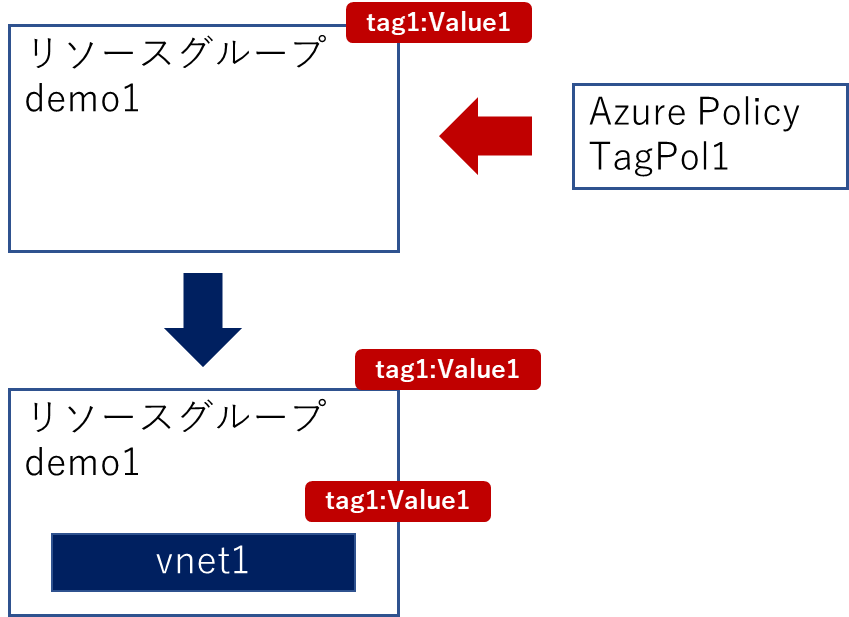
タグを設定するAzure Policyを作成する
まずは、タグを設定するAzure Policyというもの自体作成できるものかどうか、実際に作ってみたいと思います。
ポリシー定義の作成
一から作るのも手ですが、今回は、まずビルトインのサンプルがあるのでそれをベースにしたいと思います。
Docsにタグ関連のポリシー一覧があるので、そこから今回のニーズに合いそうなものを探します。
今回は「リソース グループからタグを継承する」がニーズに合いそうなので、そちらをクリックします。
クリックすると、自動的にAzureの画面に遷移します。
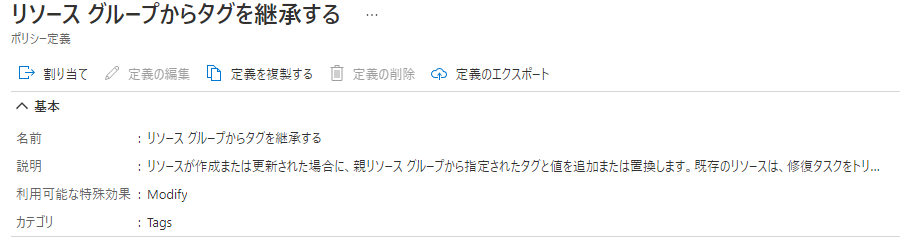
今回はビルトインのポリシーをそのまま使っても良さそうなのですが、念のためコピーして使いたいと思います。
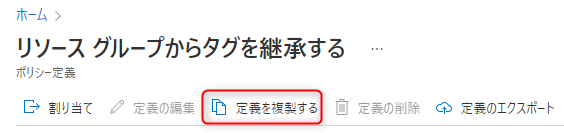
場所と名前の設定を行い、保存します。
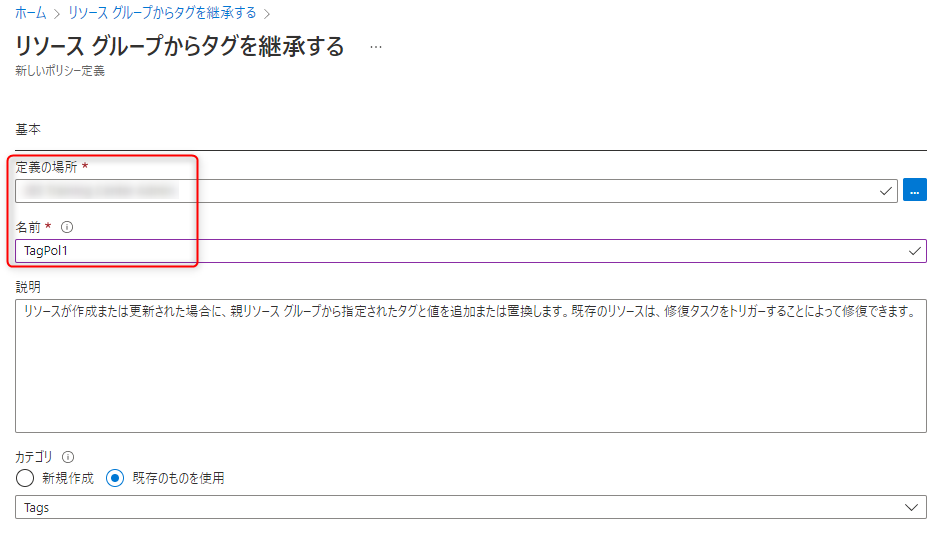
これでカスタムポリシーとして複製出来ました。
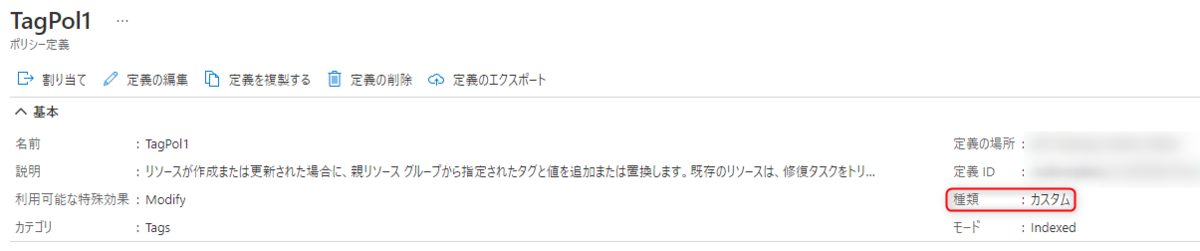
ポリシーの割り当て
作成したポリシーを割り当てていきます。
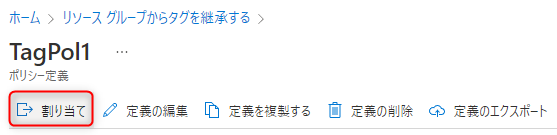
今回は、リソースグループ「demo1」だけに割り当てます。
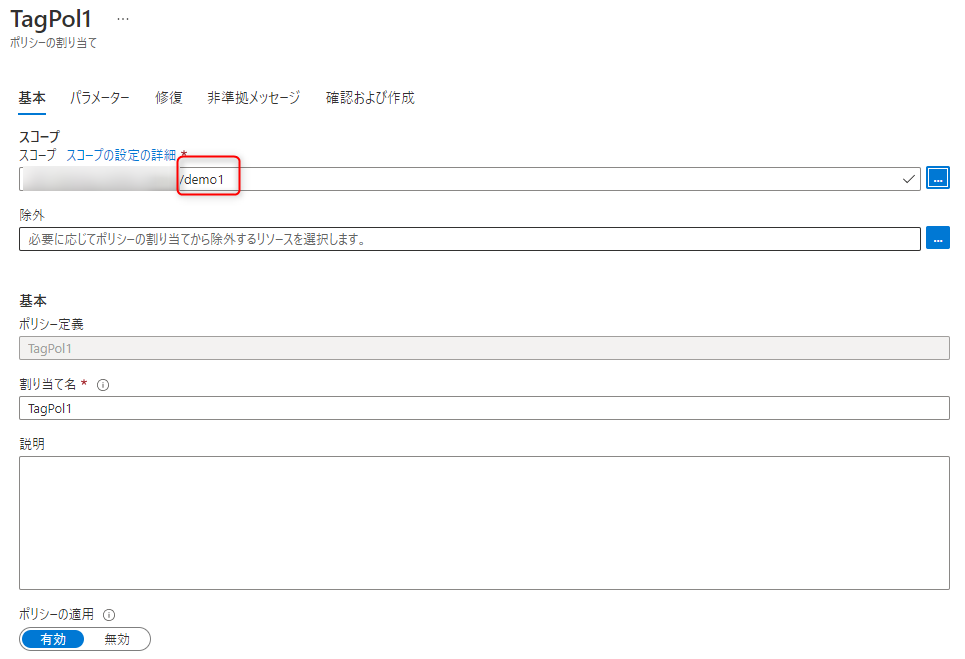
元にしたポリシーは、指定したタグの値のみ継承するものなので、継承したいタグ名としてtag1を設定します。
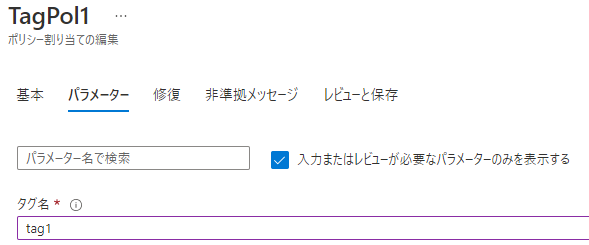
Azure Policyでタグが設定されるか確認する
これでポリシーの割り当ては出来ました。
また、リソースグループにはタグが設定されている状態です。(比較のため、継承されない想定としてtagAも設定しておきました)
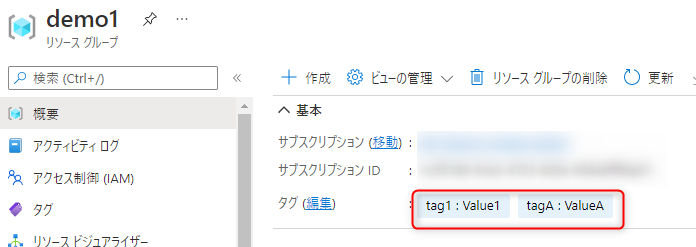
ここに、リソースを作成してみたいと思います。
リソースを作成する
ポリシーを適用済みのdemo1リソースグループに仮想ネットワークを作成してみます。
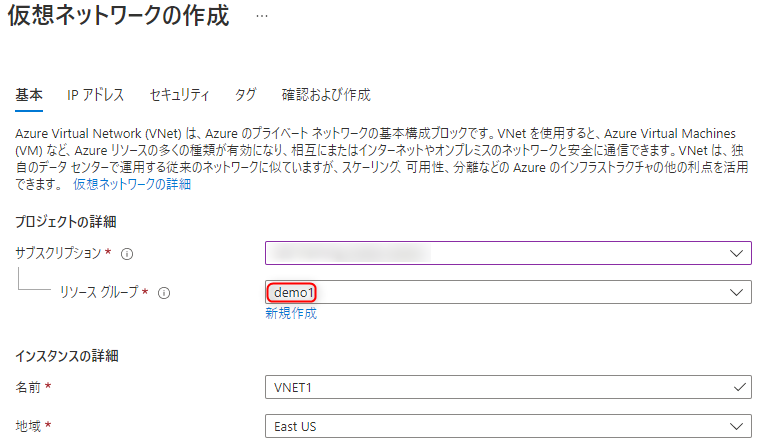
この時、タグは設定していません。
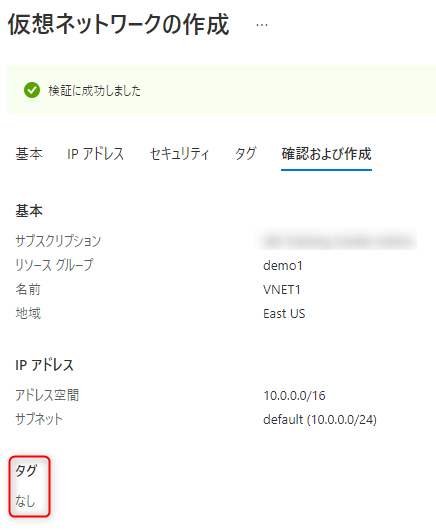
作成後のリソースを確認する
さて、これでリソース作成後のタグはどうなっているでしょうか?
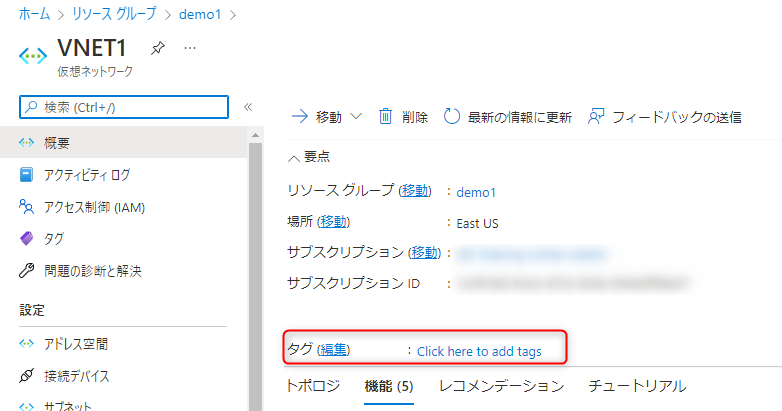
…適用されていませんね。
調べてみると、割り当ての適用に30分、評価サイクルが24時間、など時間がかかるようです。あまりリアルタイムな結果は期待できないようですね。
という事で、一旦この記事ではポリシーをセットするまでとして、結果は次の記事にしたいと思います。
おわりに
正直、評価にこれほど時間がかかるとなると、もともと想定していた使い方には合わないかもしれません。
が、せっかくここまでやったので、結果を見極めたうえで使い分けを考えてみたいと思います。

舟越 匠(日本ビジネスシステムズ株式会社)
人材開発部に所属。社内向けの技術研修をメインにしつつ、JBS Tech BlogやMS認定資格取得の推進役もやっています。資格としてはAzure Solutions Architect Expertを所持。好きなサービスはPower Automate / Logic Apps。好きなアーティストはZABADAK。
担当記事一覧